Kommt Dir das bekannt vor: Du hast ein Foto oder eine Datei auf dem Handy und möchtest die irgendwie auf Deinen PC bekommen? Oder anders herum: Du hast ein tolles Foto auf dem Computer und würdest das zum Beispiel gerne per Whatsapp verschicken?

Dann hast Du Dich bestimmt auch schon gefragt, was der schnellste und bequemste Weg ist, die Daten jetzt von dem einen Endgerät zum anderen zu bekommen.
Es gibt tatsächlich viele Wege, die Daten vom Handy auf dem PC zu sichern oder vom PC auf das Handy zu übertragen. Sich Dokumente und Bilder per E-Mail zusenden, das Smartphone per Kabel an den PC anschließen oder die Verbindung über W-Lan oder Bluetooth sind nicht die einzigen Möglichkeiten. Der einfachste und schnellste Weg ist, die Daten in eine sogenannte „Cloud“ hochzuladen. So kannst Du auf Deine Bilder und Dokumente von jedem PC mit Internetanschluss oder vom Smartphone aus zugreifen. Wie einfach das mit top farmplan ist, erklären wir Dir im folgenden Beitrag.
Tipp: Wenn Du Bilder und Dokumente in Deinen Aktenschrank hochlädst, sparst Du Zeit! Wichtig ist dabei, dass wenn die App neu installiert wurde, die Zugriffsrechte erteilt werden müssen. In der Regel fragt die App diese ab.
Alle Dateien die Du vom PC in Deinen Aktenschrank hochgeladen hast, lassen sich in Deiner top farmplan App (auf Smartphone und Tablet) einsehen. Um eine Datei in Deinen Aktenschrank hochzuladen, sind nur wenige Klicks notwendig. In dem Ordner, in den Du die Datei hochladen möchtest, kannst Du im oberen Bereich auf „Datei hochladen“ klicken. 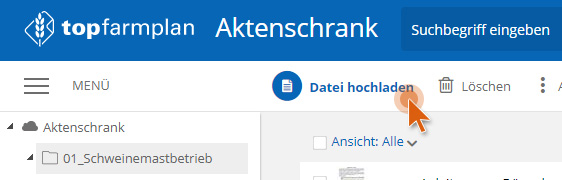 Anschließend öffnet sich ein Fenster in dem Du die Datei auswählen musst, die Du in deinem Aktenschrank speichern möchtest. Klickst Du nun auf öffnen, wird die Datei in Deinen top farmplan Aktenschrank hochgeladen. Eine weitere Möglichkeit ist das Arbeiten per Drag and Drop. Hast Du die Datei in Deinem Explorer gefunden, kannst Du diese einfach per Drag and Drop in Deinen top farmplan Aktenschrank ziehen. Arbeitest Du mit WebDav, kannst Du Deine Daten kopieren und in deinem Netzlaufwerk wieder einfügen.
Anschließend öffnet sich ein Fenster in dem Du die Datei auswählen musst, die Du in deinem Aktenschrank speichern möchtest. Klickst Du nun auf öffnen, wird die Datei in Deinen top farmplan Aktenschrank hochgeladen. Eine weitere Möglichkeit ist das Arbeiten per Drag and Drop. Hast Du die Datei in Deinem Explorer gefunden, kannst Du diese einfach per Drag and Drop in Deinen top farmplan Aktenschrank ziehen. Arbeitest Du mit WebDav, kannst Du Deine Daten kopieren und in deinem Netzlaufwerk wieder einfügen.
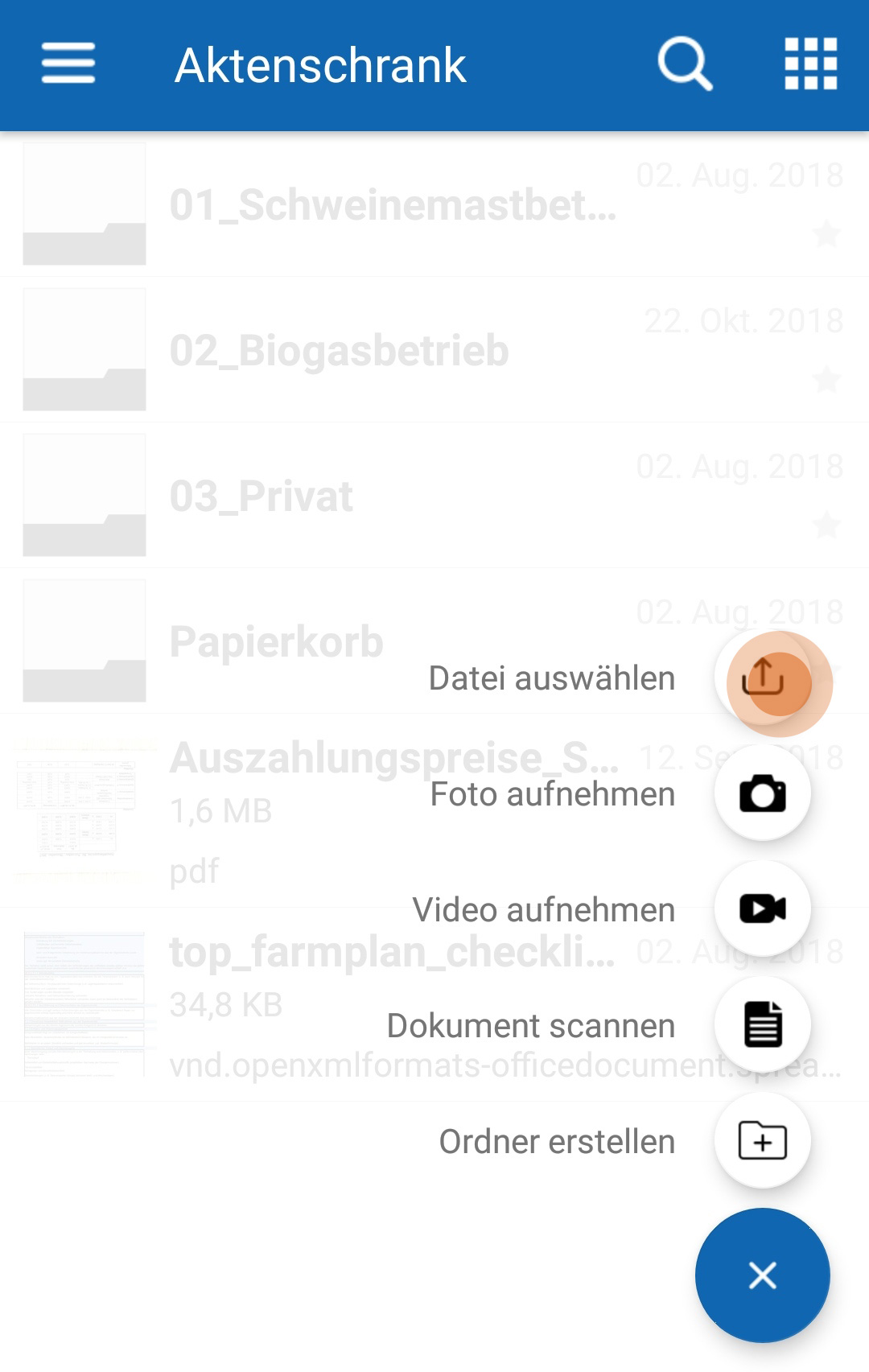 2.1 Dateien in top farmplan hochladen
2.1 Dateien in top farmplan hochladenIm Aktenschrank, in Deiner App, kannst Du unten auf das Plus klicken. Dort öffnet sich für Dich ein Menü in dem Du Dateien auswählen, Fotos und Videos aufnehmen oder ein Dokument einscannen kannst. Mit Dateien auswählen, kannst Du Bilder, Videos und Dokumente aus Deiner Smartphone Galerie in top farmplan hochladen. Mit den Schaltflächen Foto und Video aufnehmen oder Dokument scannen, kannst Du mit Deiner Handy-Kamera direkt Bilder in top farmplan einstellen. Die Dateien landen dann sofort in dem Ordner, in dem Du Dich gerade befindest.
Hast Du schon ein Bild mit Deiner Kamera geschossen oder liegt ein Dokument in Deiner Galerie, kannst Du es auch auswählen und mit Deinem top farmplan Account teilen. Sobald Du top farmplan ausgewählt hast, kannst Du auswählen, ob Du die Datei als E-Mail Anhang versenden oder in den Aktenschrank hochladen möchtest. Wählst Du „in Aktenschrank Hochladen“ kannst Du in dem nächsten Feld den Dateinamen und Ort des Ordners, in dem die Datei gespeichert werden soll, auswählen. Mit OK bestätigst Du die Auswahl und die Datei landet in Deinem digitalen Büro.
Einfacher geht es mit top farmplan!